Tjek for RAM-problemer ved at udføre en hukommelsestest
- Problemer med NvLddmkm-skærmdriveren kan gøre din pc ubrugelig, da den bliver ved med at lukke ned og afbryde dine aktiviteter.
- Denne fejl opstår, når din computer ikke kan indlæse grafikkortdriverne, hvilket får din skærm til at fryse eller gå ned.
- En hurtig hukommelsesscanning eller rulle tilbage til en tidligere driver kan hjælpe dig med at løse dette problem.
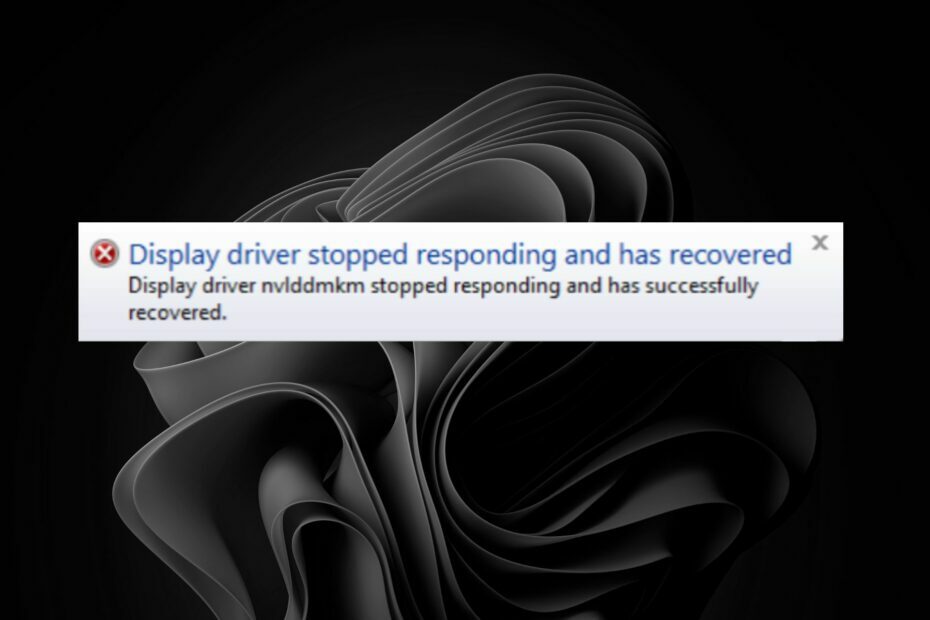
xINSTALLER VED AT KLIKKE PÅ DOWNLOAD FIL
Denne software vil reparere almindelige computerfejl, beskytte dig mod filtab, malware, hardwarefejl og optimere din pc til maksimal ydeevne. Løs pc-problemer og fjern virus nu i 3 nemme trin:
- Download Restoro PC Repair Tool der følger med patenterede teknologier (patent tilgængeligt her).
- Klik Start scanning for at finde Windows-problemer, der kan forårsage pc-problemer.
- Klik Reparer alle for at løse problemer, der påvirker din computers sikkerhed og ydeevne.
- Restoro er blevet downloadet af 0 læsere i denne måned.
Skærmdriveren er en væsentlig del af din GPU, der styrer skærmen på din computer. Du vil se en sort skærm når det holder op med at fungere i stedet for dit skrivebord. De fleste tilfælde af denne type fejl opstår, når du prøver at spille spil eller se videoer på internettet.
Ifølge brugere, der rapporterede, at NvLddmkm-skærmdriveren holdt op med at reagere, blev skærmen ved med at slukke, mens CPU-temperaturen steg drastisk. Hvis dette lyder som dig, skal du fortsætte med at læse for at finde ud af, hvordan du løser det.
Hvad forårsager Nvlddmkm-fejl?
Nvlddmkm.sys er en enhedsdriver, der giver dig mulighed for at bruge dit NVIDIA-grafikkort på din Windows-computer. Nvlddmkm-fejlen på Windows 11 vises ledsaget af en meddelelse, der siger skærmdriveren nvlddmkm holdt op med at reagere og er blevet genoprettet.
Nogle almindelige årsager til denne fejl omfatter:
- CPU-intensivt program – Et program, der bruger for meget CPU-tid kan få systemet til at bremse og påvirke ydeevnen negativt.
- Driver konflikt – Du har muligvis installeret en ældre version af NVIDIA-grafikdriveren på din computer, der ikke understøtter din nuværende hardwarekonfiguration eller operativsystemversion.
- Forældede drivere til grafikkort – Hvis du har en forældet grafikkortdriver, understøtter den muligvis ikke nye funktioner på din enhed.
- Overophedning af din GPU – Hvis du har brugt dit system i lang tid eller spillet meget krævende spil, kan det føre til overophedning, hvilket påvirker dit korts ydeevne.
- Forkerte grafiske indstillinger – Forkert konfigurerede indstillinger kan også forårsage denne fejl. Sørg for din pc'er grafiske indstillinger ikke er for høje eller for lave.
- Inkompatibel hardware – Hvis du for nylig har opdateret dit grafikkort eller installeret ny hardware, er der en chance for, at de er inkompatible.
- Malware infektion – Hvis din computer er blevet inficeret af malware såsom virus eller spyware, kan dette også forårsage problemer med skærmdriveren og forhindre den i at fungere.
Hvordan løser du skærmdriveren Nvlddmkm holdt op med at reagere og har gendannet fejlen?
Et par foreløbige kontroller, der kan hjælpe dig med at løse problemet før enhver teknisk fejlfinding omfatter:
- Sørg for, at dit grafikkort opfylder minimumskravene for det spil eller den applikation, du bruger.
- Tjek CPU'en og GPU temperaturer.
- Udfør en hukommelsestest på din pc for at kontrollere, om din RAM er i god stand.
- Anvend igen termisk pasta hvis det er muligt.
- Opdater dine grafikdrivere.
- Rul tilbage til tidligere driveropdateringer og tjek om det er et problem med en ny driver.
- Deaktiver evt overclocking software.
1. Deaktiver hardwareacceleration
- Tryk på Windows tast og vælg Indstillinger.

- Klik på System i venstre rude så Skærm på højre rude.

- Rul ned og vælg Grafik.

- Vælg Skift standard grafikindstillinger mulighed.

- Slå nu til eller fra Hardwareaccelereret GPU-planlægning mulighed.

2. Opdater BIOS
- Processen med at opdatere BIOS vil variere afhængigt af dit bundkort. Til dette trin skal vi opdatere HP-bundkortet.
- Naviger til HP driver og software download hjemmeside.
- Vælg bærbar eller stationær computer, afhængigt af hvilken type computer du bruger.

- Indtast dit nøjagtige serienummer eller din nøjagtige computermodel.

- Vælg din OS- og OS-version, og klik derefter Indsend.

- Klik på Alle chauffører og udvid derefter BIOS for at se tilgængelige opdateringer.

- Klik på Hent ikon.

- Installer .exe-fil, ved at følge instruktionerne på skærmen.
- Genstart din pc.
- Sådan rettes arbejdsmappesynkroniseringsfejl 0x8007017c
- Autopilotfejl 0x81036502: Sådan rettes det i 4 trin
- Vises USB-drev som ikke-allokeret? 2 måder at løse det på
3. Udfør en ren opstart
- Tryk på Windows nøgle, type msconfig, og åben System konfiguration.

- Skift til Tjenester fanen, og vælg Skjul alle Microsoft-tjenester.

- Klik på Slå alt fra knappen, og tryk derefter på ansøge knappen for at gemme ændringerne.

- Gå tilbage og klik på Start op fanen og vælg Åbn Task Manager.

- I den Start op fanen af Jobliste, Deaktiver al Aktiveret opstart genstande.

- Luk Task Manager og genstart din pc.
Ekspert tip:
SPONSORERET
Nogle pc-problemer er svære at tackle, især når det kommer til beskadigede arkiver eller manglende Windows-filer. Hvis du har problemer med at rette en fejl, kan dit system være delvist ødelagt.
Vi anbefaler at installere Restoro, et værktøj, der scanner din maskine og identificerer, hvad fejlen er.
Klik her for at downloade og begynde at reparere.
En sektion af brugere var uheldige med alle ovenstående metoder, men på den lyse side ser det ud til at udskiftning af deres RAM har løst deres problemer. Det ser ud til, at dårlig RAM også kan forårsage skærmproblemer, så hvis rense og optimere din RAM virker ikke, prøv at udskifte den med en ny.
Problemer med Nvidia er ikke nye for brugere. Nvidia GPU'er har været genstand for klager fra brugere, der har bemærket, at deres grafikkort forårsager computer går ned, tilfældige genstarter og systemustabilitet.
For eksempel nogle Nvidia-drivere kan ikke installeres, men vi dækker måder at omgå dette problem på. Hvis du leder efter bedste Nvidia-drivere til din GPU, lister vi også vores topvalg i vores ekspertartikel.
Du har muligvis oplevet et problem med din NVIDIA-grafikdriver, enten på grund af et computernedbrud eller brug af en ny skærmenhed. Du kan bekræfte, om dette er problemet, ved at følge trinene beskrevet ovenfor for at lokalisere og løse problemet.
Hvis du stadig står over for problemet selv med ovenstående metoder, må det skyldes en konflikt i Nvidia-driveren. For at løse det skal du geninstallere din Nvidia-grafikdriver.
For yderligere tanker, efterlad os en kommentar nedenfor.
Har du stadig problemer? Løs dem med dette værktøj:
SPONSORERET
Hvis ovenstående råd ikke har løst dit problem, kan din pc opleve dybere Windows-problemer. Vi anbefaler download af dette PC-reparationsværktøj (vurderet til Great på TrustPilot.com) for nemt at løse dem. Efter installationen skal du blot klikke på Start scanning knappen og tryk derefter på Reparer alle.


